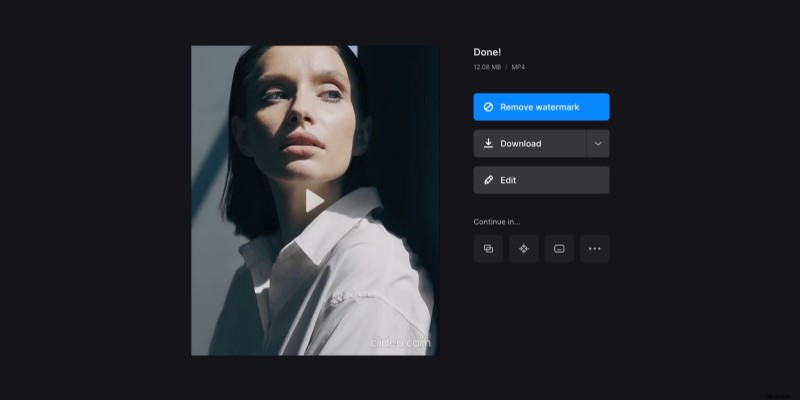Cambia el tamaño del video para que coincida con las especificaciones de pines de video de Pinterest
Este recurso acaba de proporcionar una nueva función:ahora puede anclar no solo imágenes estáticas, sino también grabaciones. Sin embargo, existen ciertos límites, así que echemos un vistazo rápido a algunas especificaciones esenciales de los pines de video de Pinterest:
- Extensión de vídeo:MP4, MOV, M4V.
- Tamaño máximo de archivo:2 GB.
- Duración:de 4 segundos a 15 min.
- Relación de aspecto recomendada:Cuadrado (1:1), Retrato (9:16), 2:3, 4:5.
Para obtener más detalles, consulta el manual oficial sobre cómo fijar un video en Pinterest.
Como su video debe cumplir con criterios específicos, debe cambiar su tamaño antes de publicarlo. ¡Y ahí es donde el servicio de Clideo resulta muy útil!
Puede cargar archivos de hasta 500 MB de forma gratuita y procesar tantos proyectos al día como desee. Clideo funciona en línea desde un navegador, por lo que no tiene que comprar, instalar ni configurar ninguna aplicación. Y por último, pero no menos importante, Clideo nunca le cobra por funciones adicionales. ¡Solo ábrelo y úsalo de inmediato!
Y aquí está el plan:
-
Subir un video a la herramienta
Abra Video Resizer de Clideo en su navegador favorito. Asegúrese de que la conexión a Internet sea estable y rápida. Luego cargue un video que desee fijar, utilizando una de las siguientes formas:
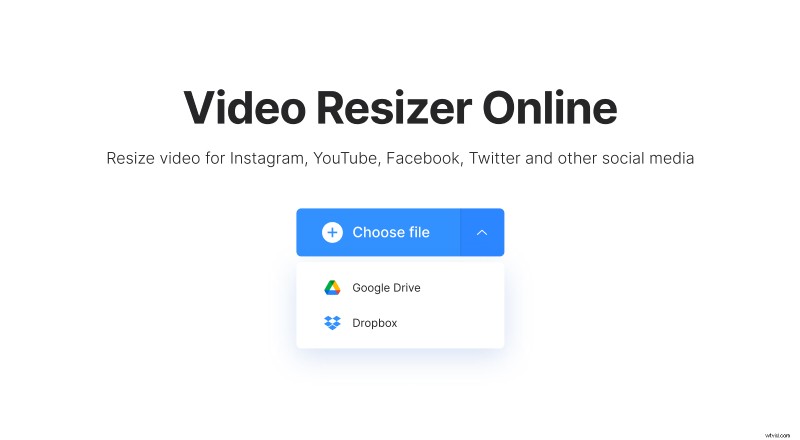
- Simplemente arrastre y suelte un archivo en la página de inicio de la herramienta.
- Haz clic en el panel azul "Elegir archivo" y selecciona la grabación de tu dispositivo.
- Acceda al menú desplegable en el lado derecho del panel e importe un video desde Google Drive o Dropbox.
-
Cambia el tamaño del video para un pin de Pinterest
Vaya a la sección "Cambiar tamaño para" a la derecha del reproductor. Seleccione "Pinterest" en el primer campo y un tipo de video en el segundo. También puede elegir otra red social y su publicación, o ir a la opción "Personalizado" y establecer la relación de aspecto necesaria.
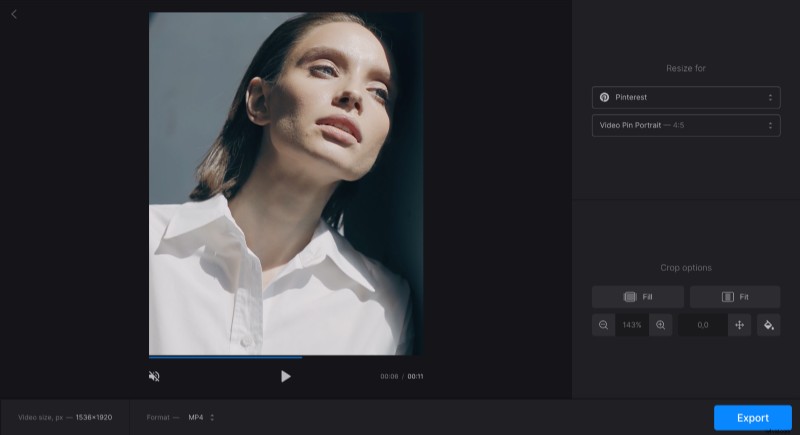
En ese caso, debe ingresar el ancho o alto del video, y el segundo parámetro aparecerá automáticamente. También puede deshabilitar el símbolo de la cadena y configurar ambos parámetros manualmente, sin asignar ninguna relación de aspecto.
Luego, decida una opción de recorte:puede llenar el marco con una imagen o ajustar su grabación al marco. Si quedan barras laterales negras, puede cambiar su color o difuminarlas.
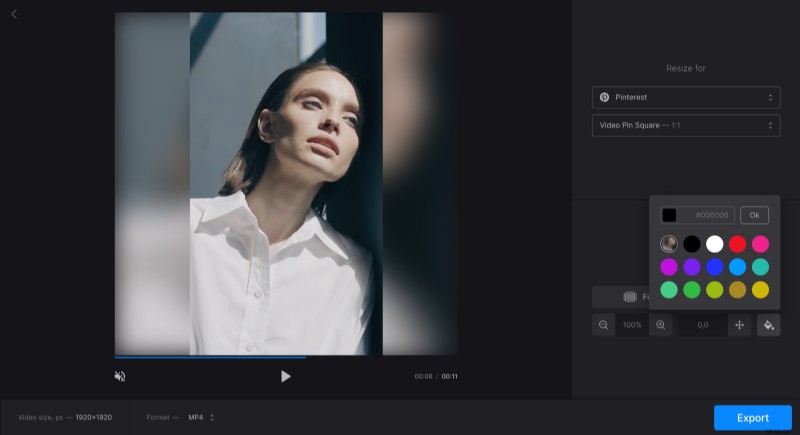
No olvide seleccionar un formato de video antes de enviar su proyecto. Cuando haya terminado, presione el botón "Exportar" y espere unos momentos.
-
Guardar el video redimensionado
Dale al video la ejecución final para asegurarte de que te gusta lo que obtuviste. Si es así, puede descargarlo en su dispositivo o agregarlo al almacenamiento en la nube. Si desea eliminar una pequeña marca de agua o continuar editando el mismo proyecto en otras herramientas de Clideo, considere actualizar su cuenta a Clideo Pro.